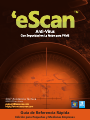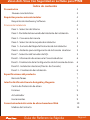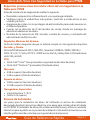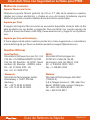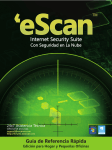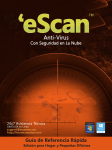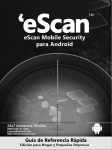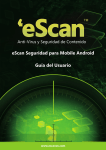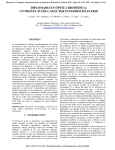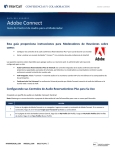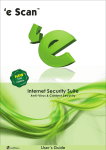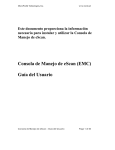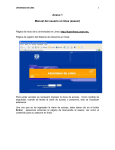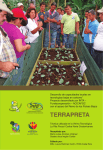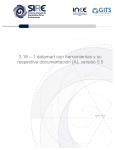Download Anti-Virus - eScan Wiki
Transcript
Anti-Virus Con Seguridad en La Nube para PYME 24x7 Asistencia Técnica GRATUITA en Línea [email protected] http://forums.escanav.com Guía de Referencia Rápida Edición para Pequeñas y Medianas Empresas eScan Anti-Virus Con Seguridad en La Nube para PYME Índice de contenido 3 Presentación Nuevas características Requisitos previos antes de instalar Requisitos de Hardware y Software Proceso de Instalación Paso 1 - Selección del Idioma 3 4 4 4 5 Paso 2 -Pantalla de bienvenida del Asistente de Instalación. 5 Paso 3 - Convenio de Licencia 5 Paso 4 - Selección de la carpeta de instalación 5 Paso 5 - Sumario del Reporte final antes de la Instalación 5 Paso 6 - Asistente para configuración de la Consola de eScan 5 Paso 7 - Selección del Servidor de SQL 5 Paso 8 - Información de acceso a la Consola de eScan 6 Paso 9 - Finalización de la Configuración de la Consola de eScan 6 Paso 10- Instalación de eScan(Cliente de Consola ) 6 Paso 11 - Finalización de instalación 6 Especificaciones del producto Barra de Tareas Interfaz Gráfica de Usuario Amigable y Elegante 7 7 7 Centro de Protección de eScan 7 Escaneo 9 Actualizador 9 Herramientas 9 Consola de administración de eScan basada en Web Medios de Contacto Guía de Referencia Rápida 10 14 Página 1 eScan Anti-Virus Con Seguridad en La Nube para PYME El software descrito en ésta guía está amparado por un convenio licencia y deberá ser utilizado de acuerdo a los términos estipulados en tal convenio. Número de Documento: 5BCAVSMB/14.1 Versión actual del software: 14.X Noticia de Derechos del autor: Patentado © 2014. Todos los derechos reservados. Cualquier documentación técnica que haya sido facilitada por MicroWorld será considerada propiedad intelectual de MicroWorld. SIN GARANTIA: La documentación técnica es entregada a Ud. “Como Fue Escrita”y MicroWorld no garantiza lo que concierne a su precisión o uso. Cualquier documentación técnica o la información contenida en la misma es a riesgo del usuario. La documentación puede incluir errores técnicos o tipográficos u otras imprecisiones. MicroWorld se reserva el derecho de hacer cambios sin aviso previo. Marcas: Los términos MicroWorld y logotipos MicroWorld, eScan, MWL, MailScan;son marcas registradas de MicroWorld. Microsoft, MSN, Windows, Windows Vista son marcas registradas por Microsoft. Todos los nombres de producto referenciados aquí son marcas registradas de sus compañías respectivas. MicroWorldrenuncia a todo interés por la propiedad de marcas y nombres de otras personas. Aunque MicroWorld se esfuerza para asegurar que esta información sea precisa, la empresa no se hace responsable de los errores u omisiones aquí contenidos. MicroWorld se reserva el derecho de modificar cualquier especificación mencionada en este documento sin previo aviso. Ninguna parte de este documento puede ser reproducida o transmitida de ninguna forma, ni por cualquier medio, ya sea electrónico o impreso, sin el previo permiso escrito de MicroWorld. Otros productos y nombres de empresas mencionadas en este manual puedenser marcas comerciales o marcas registradas de sus respectivos titulares y dichas marcas, son reconocidas expresamente en este documento. Soporte Técnico: Ventas: Foro: eScan Wiki: Soporte en vivo: Impreso por: Fecha: [email protected] [email protected] http://forums.escanav.com http://www.escanav.com/wiki http://www.escanav.com/english/livechat.asp MicroWorld Noviembre del 25, 2014 Guía de Referencia Rápida Página 2 eScan Anti-Virus Con Seguridad en La Nube para PYME Presentación MicroWorld le da la Bienvenida! Algunas palabras antes de empezar. eScan brinda la mejor protección contra Virus, Troyanos, Gusanos y otras amenazas que se esconden en la Red. Usando su tecnología de la Capa de Winsock de MicroWorld, eScan AV forma una pantalla protectora alrededor de su sistema para protegerlo de toda clase de ataques cibernéticos. Nuevas Características: Protección y Seguridad en la Nube (Nuevo) Configuración Avanzada de Políticas de Seguridad Interface Web Segura Tablero (Mejorado) Administración de Activos (Inventario de Hardware y Software) (Nuevo) Monitoreo de Impresiones (Nuevo) Prevención de Epidemias de Red Administración Centralizada de Licencias Importación y Exportación de Políticas Actualización de Estatus de Equipos Generación de Reportes y Avisos (Mejorado) Implementación de Tareas Administración de Actualizaciones Gracias por elegir eScan AV con Seguridad en la Nube MicroWorld Guía de Referencia Rápida Página 3 eScan Anti-Virus Con Seguridad en La Nube para PYME Requisitos previos antes de instalar eScan AV con Seguridad en la Nube para PYME Antes de instalar eScan asegúrese de realizar lo siguiente: Desinstale cualquier otro software de anti-virus que tenga instalado. Verifique cuál es la unidad libre más grande / partición e instale eScan en esa unidad / partición. Asegúrese de contar con los privilegios de administrador para poder sesionar en el Sistema Operativo. Cuente con la dirección de IP del servidor de correo, donde los mensajes de advertencia deban ser enviados. Nombre de la instancia de SQL Servidor, nombre de usuario y contraseña del administrador de SQL Servidor Requisitos Mínimos del Sistema: Antes de instalar, asegúrese de que su sistema cumpla con los siguientes requisitos: Servidor y Cliente Microsoft® Windows® 2012 / SBS 2011 / Essential / 2008 R2 / 2008 / 2003 R2 / 2003 / 8.1 / 8 / 7 / Vista / XP SP 2 / 2000 Service Pack 4 y Rollup Pack 1 (Para ediciones de 32-Bit y 64-Bit) CPU 2GHz Intel™ Core™ Duo procesador o equivalente (Servidor de eScan) 1GHz Intel™ Pentium™ procesador (Cliente de eScan) Memoria 4 GB o superior (Servidor de eScan) 1 GB o superior (Clientes de eScan) Espacio en disco: 8 GB o superior (Servidor de eScan) 1.5 GB o superior (Clientes de eScan) Navegadores Soportados: Internet Explorer 7 / 8 / 9 Firefox 14 o superior Proceso de Instalación Los pasos para la instalación de eScan AV utilizando el archivo de instalación descargado desde el Internet son idénticos a los pasos para instalar eScan AV desde un CD-ROM. El Instalador de eScan AV se llama awn2ksmk.exe y utiliza un asistente interactivo para ayudarlo en su proceso de instalación. Este asistente cuenta con una interfaz gráfica sencilla e intuitiva que le guiará durante el proceso. Guía de Referencia Rápida Página 4 eScan Anti-Virus Con Seguridad en La Nube para PYME Paso 1 - Selección del Idioma eScan se encuentra disponible en una variedad de idiomas. Seleccione el idioma apropiado en el menú deslizable y pulse OK. Paso 2 -Pantalla de bienvenida del Asistente de Instalación.n La pantalla de bienvenida le ayuda a decidir si desea continuar o no con la instalación. Pulse SIGUIENTE para proceder con la instalación o bien pulse CANCELAR para abandonar la instalación. Paso 3 - Convenio de Licencia Esta pantalla contiene El Acuerdo de Licencia del Usuario Final, ALUF (End-User License Agreement, EULA) para el producto (software) de eScan. Por favor, léalo cuidadosamente, y si Ud está de acuerdo con todos los términos y las condiciones que se han estipulado ahí seleccione “Acepto los términos del acuerdo de Licencia” y haga clic en el botón de SIGUIENTE, y la instalación continuará. Usted podrá hacer clic en CANCELAR para abandonar la instalación o puede volver a la pantalla anterior haciendo clic en VOLVER. Paso 4 - Selección de la carpeta de instalación Durante éste paso se le formulará la pregunta a Ud para identificar la carpeta dónde desea que eScan sea instalado. La ruta predeterminada es: <System Drive>\Program Files\eScan for 32-bit systems. <System Drive>\Program Files (x86)\eScan for 64-bit systems. Note: Pulse NAVEGAR para especificar otra carpeta. Para proceder con la instalación, pulse SIGUIENTE. Paso 5 - Sumario del Reporte final antes de la Instalación En esta pantalla se mostrará el resumen de las opciones que haya seleccionado en las pantallas anteriores del asistente. Con este paso, se completa la preparación para la instalación de eScan en su equipo. Haga clic en el botón de Regresar para revisar o cambiar cualquier ajuste. Para proceder con la instalación, haga clic en el botón de Instalar. Paso 6 –Asistente para configuración de la Consola de Administración de eScan. Este asistente le guiará durante la instalación de aplicaciones de Microsoft como son: Windows Installer, Microsoft.Net framework y SQL Server Express Edition. Haga clic sobre el botón de SIGUIENTE para proceder. Paso 7 – Selección del Servidor de SQL. En esta pantalla, puede Instalar servidor de SQL mediante el asistente o bien puede seleccionar el servidor de SQL existente pulsando el botón de NAVEGAR. Una vez Guía de Referencia Rápida Página 5 eScan Anti-Virus Con Seguridad en La Nube para PYME seleccionado el método para la instalación del servidor SQL, pulse SIGUIENTE para proceder. Si usted selecciona la opción recomendada ''Instalar Microsoft SQL Server Express Edition'', se instalarán las aplicaciones Microsoft Windows Installer, Microsoft .Net Framework y SQL Server Express Edition en el sistema. Tras realizarse la instalación, se activará el botón de SIGUIENTE. Pulse el botón para proceder y continúe con el paso 8. Nota: Si SQL ya está instalado en el sistema, no elija esta opción. Seleccione la segunda opción “Seleccionar Servidor de SQL existente'' y usted podrá seleccionar algún nombre de servidor de SQL existente. Lo puede hacer tecleando el nombre del servidor de SQL o bien pulsando el botón de ''Navegar''. Al seleccionar Servidor de SQL existente y al hacer clic en el botón de SIGUIENTE, se le solicitará el nombre de instancia del servidor de SQL, el nombre de host y la dirección de IP del sistema en el cual el servidor de SQL esté instalado. A continuación, de un clic en el botón de “Probar conexión” para averiguar si se puede conectar al servidor de SQL. Si la conexión se realiza correctamente, pulse el botón de SIGUIENTE para proceder. En el caso contrario, revise la conectividad del servidor de SQL. Paso 8 – Información de acceso a la Consola de Administración de eScan En esta pantalla, deberá ingresar los credenciales de acceso del administrador. Usted deberá completar los datos solicitados sobre clave de acceso y correo electrónico y pulsar SIGUIENTE para aceptar y proceder. Paso 9 – Finalización de la Configuración de la Consola de Administración de eScan En esta pantalla, se le informa que el proceso de configuración ha completado. Pulse FINALIZAR para proceder. Paso 10 –Instalación de eScan (Cliente de Consola de Administración) El asistente instalará los archivos necesarios y a la vez arrancará la herramienta gratuita MWAV de eScan. Esta herramienta escaneará la memoria para averiguar si el sistema está infectado o no. Durante el proceso de la instalación, eScan realizará una búsqueda de otros programas de Anti-Virus que puedan entrar en conflicto con esta aplicación. En el caso de que se detecten tales programas, eScan los eliminará. PASO 11 – Finalización de instalación Al finalizar la instalación, se mostrará un mensaje que indicará que se completó la instalación correctamente. Guía de Referencia Rápida Página 6 eScan Anti-Virus Con Seguridad en La Nube para PYME Especificaciones del Producto Barra de Tareas Una vez terminada la instalación, el icono del Centro de Protección de eScan será descargado a la barra de Tareas de Windows. Este icono le indica el estatus de protección. Si el icono ésta activo (de color rojo), indica que la Protección en Tiempo-Real de eScan está activa también. Si el icono tiene una marca de cruz, significa que la Protección en Tiempo-Real está inactiva y se ha detenido. Haciendo clic derecho en éste icono, visualizará un menú desde el cual Ud puede escanear su computadora, descargar actualizaciones, podrá pausar la Protección y también utilizar algunas herramientas para optimizar el rendimiento del sistema. Nota: Para deshabilitar todas las características de eScan AV, haga clic derecho en el escudo rojo y, a continuación, haga clic en Pausar protección. Para habilitar de nuevo, haga clic derecho en y a continuación, haga clic en Reanudar protección. + Este icono de color gris corresponde a la Consola de Gestión de eScan. El icono será cargado únicamente en la Barra de Tareas de Windows de un servidor de eScan. Nota: El icono de la Consola de Gestión de eScan no se encuentra disponible o cargado en el sistema de cliente de eScan. Únicamente el icono de Centro de Protección de eScan será cargado en el sistema de cliente de eScan. Interfaz Gráfica de Usuario Amigable y Elegante Con eScan 14, Ud dispondrá de una interfaz gráfica que se ha diseñado especialmente teniendo en cuenta las tendencias tecnológicas emergentes. Cuenta con un diseño intuitivo para los usuarios ya sean novatos o expertos. También limita el consumo de recursos del sistema al mínimo. De esta manera, no se compromete la velocidad de la computadora. Centro de Protección de eScan Para acceder al Centro de Protección de eScan, pulse el escudo rojo. Al hacerlo, se le solicitará la contraseña del Administrador (si es que se ha establecido tal contraseña). Introduzca la misma para poder acceder al Centro de Protección de eScan. Protección: Usted puede pulsar los iconos para acceder a los ajustes del estado de protección de los módulos de Archivo Anti Virus, Correo Anti Virus, Anti Spam, Firewall y Protección en la Nube. Escanear: Al dar un clic en este botón, usted puede configurar los escaneos programados o puede ejecutar escaneos a pedido. Guía de Referencia Rápida Página 7 eScan Anti-Virus Con Seguridad en La Nube para PYME Actualización: Al hacer clic en este botón, usted puede configurar las actualizaciones diarias. Sin embargo para poder descargar las últimas actualizaciones, se requiere que su computadora esté conectada al Internet. eScan Soporte Remoto: Esta característica le permite acudir a un representante de soporte técnico de eScan para resolver su problema de malware. Al pulsar este botón, se generarán un nombre de usuario y una contraseña. Usted debe facilitar el nombre de usuario y la contraseña al representante de soporte técnico para que el pueda acceder a su equipo de forma remota con el fin de solucionar los problemas en él. Contraseña: Puede hacer clic en este botón para cambiar la contraseña de administrador para el Centro de Protección de eScan. Información de Licencia: Puede pulsar este botón para ver la información de la licencia de eScan. Herramientas: Usted puede hacer clic en este botón para acceder a las herramientas disponibles en eScan. Reportes: Usted puede usar esta opción para generar y visualizar los reportes de cada módulo de eScan. El Centro de Protección de eScan cuenta con los siguientes módulos: Archivo Anti-virus Esta característica monitorea y protege su sistema en tiempo real contra virus, spyware (programas espías) y adware (programas publicitarios) escaneando de forma pro activa archivos sospechosos. Correo Anti-Virus Esta característica escanea todos los correos entrantes y salientes en busca de virus, spyware, adware o otros objetos maliciosos. Anti-Spam eScan, analiza los patrones en los correos entrantes y salientes para bloquear los correos spam y poner en cuarentena los correos de carácter publicitario. Firewall El firewall monitorea todas las actividades entrantes y salientes de su sistema y lo protege de ataques basados en el Internet así como el Intranet. (Esta función no es aplicable para los sistemas operativos basados en el servidor). Protección en la Nube eScan, brinda protección contra las más últimas amenazas nutriéndose de la Guía de Referencia Rápida Página 8 eScan Anti-Virus Con Seguridad en La Nube para PYME información en línea de millones de usuarios de nuestros productos en todo el mundo. De esta forma, eScan es capaz de protegerle digitalmente de las amenazas más recientes y desconocidas minutos después de que se produzca un ataque cibernético sin esperar a las actualizaciones de firmas diarias o tradicionales que pueden tardar horas en lanzarse. Escaneo Esta característica le permite realizar escaneos bajo demanda para analizar archivos, carpetas de todos los dispositivos de almacenamiento, memoria, registro, servicios, etc. utilizando la tecnología de lista blanca. Actualizador El Actualizador mantiene al día automáticamente la protección de su sistema. De esta forma, su sistema queda protegido de todas las nuevas especies emergentes de virus y otros programas maliciosos que aparecen con frecuencia. El actualizador puede ser configurado para el FTP / HTTP / Red y programado conforme a las necesidades de cada uno. Herramientas El Asistente para crear un archivo ISO de rescate: El asistente le permite crear el archivo de rescate basado en Windows®. El archivo le ayuda a iniciar el equipo en un entorno limpio y seguro del sistema operativo de Windows® y también le permite eliminar rootkits y otros programas maliciosos que no se pueden borrar en el modo n o rm a l . Pa r a m a yo r i n f o rm a c i ó n , va y a a l e n l a c e d e a ba j o . http://www.escanav.com/documents/escan14/eScan_rescue_disk.asp Descargar la última revisión de eScan: Esta herramienta le ayuda a descargar las revisiones más recientes liberadas por eScan. Protección en el modo seguro: Usando esta opción, usted puede establecer una contraseña para el modo seguro para que los usuarios no autorizados no puedan acceder al sistema sin ingresar la contraseña que usted haya configurado. De esta forma, sus datos quedan protegidos aún en el modo seguro. (Esta función no es aplicable para los sistemas operativos basados en el servidor). Descargar la última revisión de Microsoft Windows: Esta herramienta le ayuda a descargar los últimos parches de seguridad recomendados por eScan para el sistema operativo de Windows ®. Mandar Información de Depuración: La herramienta de Mandar Información de Depuración ayuda a crear un archivo de depuración de eScan, si Ud encuentra cualquier problema mientras opera el programa. Este archivo de depuración deberá ser enviado al equipo de soporte de eScan para propósitos de análisis y solución de Guía de Referencia Rápida Página 9 eScan Anti-Virus Con Seguridad en La Nube para PYME problemas. Restaurar la configuración predeterminada de Windows: Esta herramienta restaura los ajustes originales de Windows y elimina las modificaciones realizadas durante un ataque de virus o spyware. ´´Subida de Muestras´´- Esta función le permite subir muestras de virus para que el equipo de soporte de eScan las pueda analizar. ´´Vacunación de USB´´ – Esta opción prohíbe la propagación de virus mediante unidades de USB. Ayuda Este modulo le facilita los enlaces a recursos actualizados en línea para solucionar sus problemas y consultas técnicas. Chateo en Vivo: Le facilita la opción de platicar con nuestro equipo de soporte en línea que se encuentra activo 24x7. Ayuda en Línea de eScan: Esta sección le proporciona información completa sobre las funciones de eScan mediante la Wikipedia de MicroWorld. Foro de MicroWorld: Es un foro donde puede trasladar sus preguntas a nuestro equipo de soporte técnico o bien participar en charlas ya existentes. Soporte Remoto de eScan: Esta característica le permite recurrir al representante de soporte técnico de eScan para solucionar su problema. Al hacer clic en este botón, obtendrá un nombre de usuario y contraseña, que debe proporcionar al ejecutivo de soporte para tomar el control de su sistema de manera remota y solucionar los problemas relacionados con eScan. Retroalimentación: Este enlace le dirigirá a nuestro formulario de retroalimentación. Puede rellenar el formulario para enviarnos sus sugerencias para mejorar nuestro producto. Consola de Administración de eScan basada en Web Para abrir la Consola de Administración de eScan basada en Web (de aquí en adelante, se le llamará eScan CAE por sus siglas en español) usted debe dar un clic en el icono de color gris en la barra de tareas, o bien puede hacer clic derecho en el icono y a continuación hacer clic en la opción de “Abrir Consola de Web”. Alternativamente, usted puede hacer clic en Inicio y dirigir el puntero del ratón hacia > Todos los programas > eScan for windows > y luego en “eScan Management Console” o bien puede abrir Internet Explorer desde cualquier sistema e introducir https://<ipaddress:10443> url. Guía de Referencia Rápida Página 10 eScan Anti-Virus Con Seguridad en La Nube para PYME CAE ayuda al administrador de sistema a gestionar centralmente los equipos clientes de eScan en la red con un navegador de Web. El Tablero de CAE le proporciona al administrador un breve y rápido resumen del estado de clientes de eScan. Utilizando CAE, el administrador puede implementar clientes de eScan de forma remota e implementar Políticas Integradas de Seguridad, Actualizaciones de Firmas de Virus para todos los clientes. Mediante CAE, el administrador recibirá alertas de brotes de virus, notificaciones de violaciones de políticas de seguridad por parte de algún cliente. El Administrador de Sistema puede ver los sitios de web que los clientes estén viendo actualmente, todo esto se puede hacer mediante el uso de CAE. Con este monitoreo dinámico del sistema, el administrador es capaz de vigilar el uso del ancho de banda de clientes así como enterarse de los sitios visitados durante horarios laborales. Con esta consola, usted puede realizar las siguientes actividades: Instalar la aplicación del cliente en todos los equipos conectados a la red. Monitorear el estado de seguridad de todos los equipos conectados a la red de la empresa. Crear y Administrar políticas o tareas. Crear y Visualizar informes del estatus de seguridad de los equipos. Enviar Alertas y Advertencias. Para realizar estas actividades, debe iniciar una sesión en CAE, introducir el nombre de usuario predeterminado, el cual es ´root´ y la contraseña que se haya establecido durante instalación. Módulos de la Consola de Administración de eScan Asistente de Configuración Cuando inicie una sesión en CAE por primera vez se le dirigirá al “Asistente de Configuración”. El asistente le orientará a usted como implementar y gestionar clientes de eScan mediante el uso de CAE. Si Ud. termina el asistente satisfactoriamente, cuando inicie una sesión en CAE, se le redirigirá al Tablero. Tablero Esta opción brinda un resumen rápido de los clientes de eScan instalados en la red. En base a eso, el administrador puede implementar políticas de seguridad. La opción se bifurca en cuatro sub-grupos: Estatus de Implementación: Muestra el estado de los clientes de eScan. Así mismo, muestra el número de clientes instalados, información sobre la versión actual de eScan y la licencia que se está utilizando. de Protección: Muestra todos los módulos presentes en los clientes de eScan y si los mismos se encuentran activados o detenidos. Estatus Guía de Referencia Rápida Página 11 eScan Anti-Virus Con Seguridad en La Nube para PYME de Protección: Muestra información sobre las estadísticas de los archivos infectados, los archivos borrados y los que se pusieron en cuarentena. Estadísticas de actividades “Top10”: Brinda un breve resumen sobre los diez equipos más infectados, los diez virus más frecuentes que se han encontrado. Resumen Administrados: Este módulo presenta todos los grupos existentes y equipos administrados y le permite crear nuevos grupos, eliminar grupos así como implementar políticas de una forma estructurada Equipos Equipos No Administrados: Este módulo permite agregar todos los equipos cliente que no se hayan asignado a grupos administrados y donde eScan no se haya instalado. Así mismo, estos equipos no administrados se pueden agregar usando el Rango de IP o el Directorio Activo a grupos específicos y de esta forma, se podrá llevar a cabo la instalación de eScan en cada computadora. Modelos de Informes: Esta opción brinda la posibilidad de generar y visualizar informes con modelos preestablecidos. La información en los informes se presenta mediante diagramas para que sean más fáciles de entender. Así mismo, los informes generados resultan útiles para fines de auditoría. Programación de Reportes: Este módulo le ayudará a programar la generación de reportes así como el envío de los mismos, según sus requerimientos. Actualización de estado: Este módulo avisa al administrador en tiempo real sobre cualquier modificación que se realice en los equipos cliente a nivel de software o hardware. Las modificaciones se clasifican en categorías y sub categorías, tales como, modificaciones recientes, críticas y modificaciones a nivel de software. Tareas para equipos específicos: Este módulo le permite crear y ejecutar tareas en equipos clientes específicos. Así mismo, le permite ver los resultados de las tareas realizadas. Políticas para equipos específicos: Este módulo le permite definir reglas para equipos clientes específicos que forman parte del grupo. Así mismo, le permite modificar las reglas ya creadas. Administración de Activos: El módulo de Administración de Activos de eScan, le proporciona toda la configuración del hardware y la lista de software instalado o desinstalado en los equipos cliente (Estaciones de trabajo). Así mismo, le permite exportar todos los datos del sistema en los formatos Excel, PDF y HTML. Guía de Referencia Rápida Página 12 eScan Anti-Virus Con Seguridad en La Nube para PYME Monitoreo de Impresiones : Este módulo mantiene un registro de todos los trabajos y las tareas de impresión realizadas por todos los equipos conectados a la red. Así mismo, genera reportes con el número total de archivos conversos al formato PDF en los equipos cliente. Aviso sobre brotes: Este módulo avisa al administrador por correo sobre los virus detectado en un plazo establecido de tiempo. Ajustes: Esta opción le permite definir los ajustes para las descargas de actualizaciones de eScan mediante servidores de FTP, así como para mantener los registros (logs). Así mismo, permite cambiar ajustes relacionados con la desactivación de la consola de eScan por inactividad entre otros ajustes importantes. w Consola de Administración de eScan (CAE) – Con esta opción, usted puede definir los ajustes para las sesiones de FTP, los ajustes de registro (Log), agrupación de clientes y conexión al cliente. w Ajustes de la Consola de Web - Usando esta opción, usted puede definir ajustes relacionados con la desactivación de la consola por inactividad, los ajustes del Tablero, ajustes relacionados con la configuración del inicio de sesión, ajustes de conexión de SQL Servidor, ajustes de base de datos de SQL. w Ajustes de Actualización – Con esta opción, usted puede definir los ajustes para la configuración general, ajustes para los avisos sobre actualizaciones así como definir la programación de la descarga de las actualizaciones. Administración: El menú de Administración le permite realizar lo siguiente: w Agregar cuentas personalizadas o usuarios active directory o bien grupos. w Crear privilegios para usuarios y asignarles permisos. w Exportar e importar los ajustes y las políticas de la consola y la base de datos. Así mismo, le permite hacer una copia de seguridad de los ajustes y de las políticas de eScan. Este módulo permite administrar todas las licencias de eScan en la red de la empresa. El administrador puede agregar nuevas licencias y activarlas así como visualizar el número total de las licencias implementadas. También podrá visualizar las licencias que no se han implementado todavía. Licencia: Guía de Referencia Rápida Página 13 eScan Anti-Virus Con Seguridad en La Nube para PYME Medios de contacto: Soporte Técnico sin Costo Ofrecemos soporte técnico gratuito las 24 hrs. X 7 días de la semana a nuestros clientes por correo electrónico, y chateo en vivo. Así mismo, brindamos soporte telefónico gratuito a nuestros clientes durante horarios comerciales.. Soporte por Chat El equipo de Soporte Técnico eScan se encuentra disponible durante todo el día para ayudarle con sus dudas y preguntas. Para contactar con nuestro equipo de soporte a través de chateo, visite http://www.escanav.com y haga clic en Ayuda en vivo. Soporte por Correo Electrónico Si tiene alguna duda sobre nuestros productos o tiene sugerencias o comentarios acerca de ésta guía, por favor no dude en enviarlos a [email protected] Nuestras Oficinas Asia Pacífico: MicroWorld Software Services Pvt. Ltd. CIN No.: U72200MH2000PTC127055 Plot No. 80, Road No. 15, MIDC, Marol Andheri (E), Mumbai - 400093, India. Tel: +91 22 2826 5701- 05 Fax: +91 22 2830 4750 EEUU: MicroWorld Technologies Inc. 31700 W 13 Mile Rd, Ste 98, Farmington Hills, MI 48334, USA. Tel: +1 248 855 2020 / 2021 Fax: +1 248 855 2024 Alemania: MicroWorld Technologies GmbH Drosselweg 1, 76327 Pfinztal, Germany. Tel: +49 72 40 94 49 0920 Fax: +49 72 40 94 49 0992 Malasia: MicroWorld Technologies Sdn Bhd (722338-A) E-8-6, Megan Avenue 1, 189, Jalan Tun Razak, 50400 Kuala Lumpur, Malaysia. Tel: +603 2333 8909/8910 Fax: +603 2333 8911 Guía de Referencia Rápida Página 14 eScan Anti-Virus Con Seguridad en La Nube para PYME Sudáfrica: MicroWorld Technologies South Africa (Pty) Ltd. 376 Oak Avenue, Block B (Entrance at 372 Oak Avenue) Ferndale, Randburg, Gauteng, South Africa. Tel: Local: 08610 eScan (37226), International: +27 11 781 4235 Fax: +086 502 0482 Dirija sus consultas sobre ventas: México: eScan Mexico Manzana 3, SuperManzana 505, Lote 13, Fraccionamiento Pehaltun, C.P. 77533, Cancun, Quintana Roo, Mexico. Tel: +52 998 9893157 [email protected] Para consultas relacionadas con el soporte, escriba a: [email protected] Para acceder a los foros, visite: http://forums.escanav.com Wikipedia de eScan: http://www.escanav.com/wik Guía de Referencia Rápida Página 15